Bass.dll が見つからないエラーを修正する方法: クイックソリューション
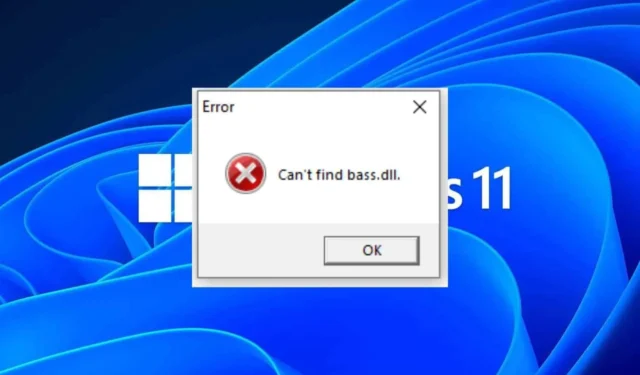
Bass.dllファイルは Bass オーディオ処理ソフトウェアの重要なコンポーネントであり、高品質のサウンド再生を実現するために不可欠です。「bass.dll が見つかりません」や「bass.dll がありません」などのエラーが発生した場合、この重要なファイルが存在しないか、削除されているか、破損している可能性があります。多くのユーザーがゲーム中にこれらの問題を報告しており、特にサウンドが機能していないと指摘しています。
Windows 11 で bass.dll が見つからない問題を解決するにはどうすればよいですか?
1. オーディオトラブルシューティングツールを活用する
- スタートメニューを開き、設定を選択します。
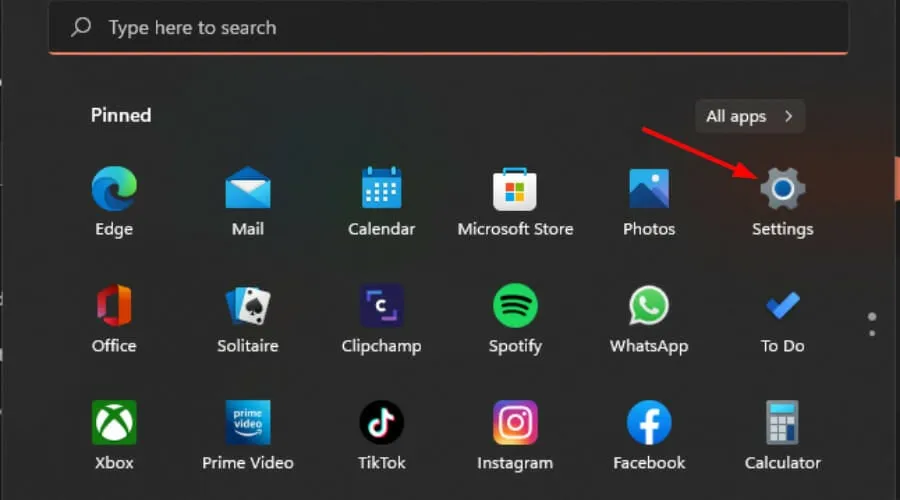
- 左側のペインで「システム」をクリックし、右側のペインで「トラブルシューティング」を選択します。
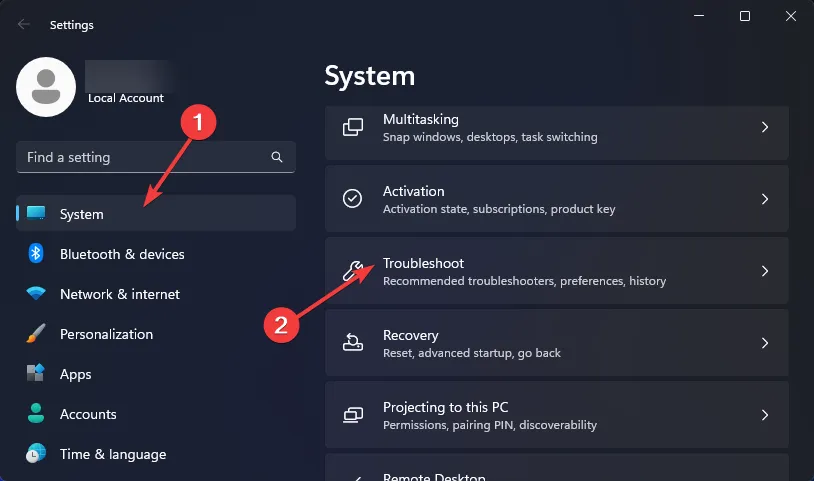
- その他のトラブルシューティングを選択してください。
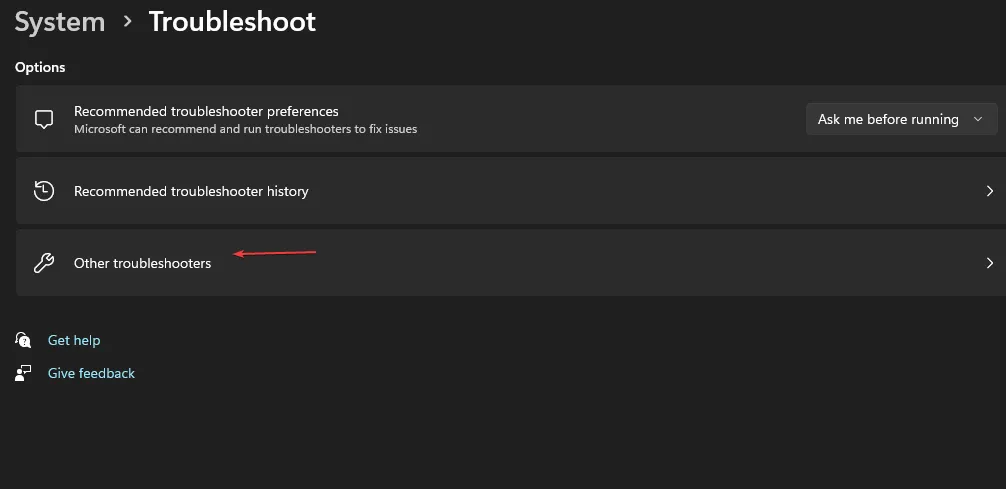
- オーディオ再生のトラブルシューティング ツールを見つけて、その横にある[実行]ボタンをクリックします。
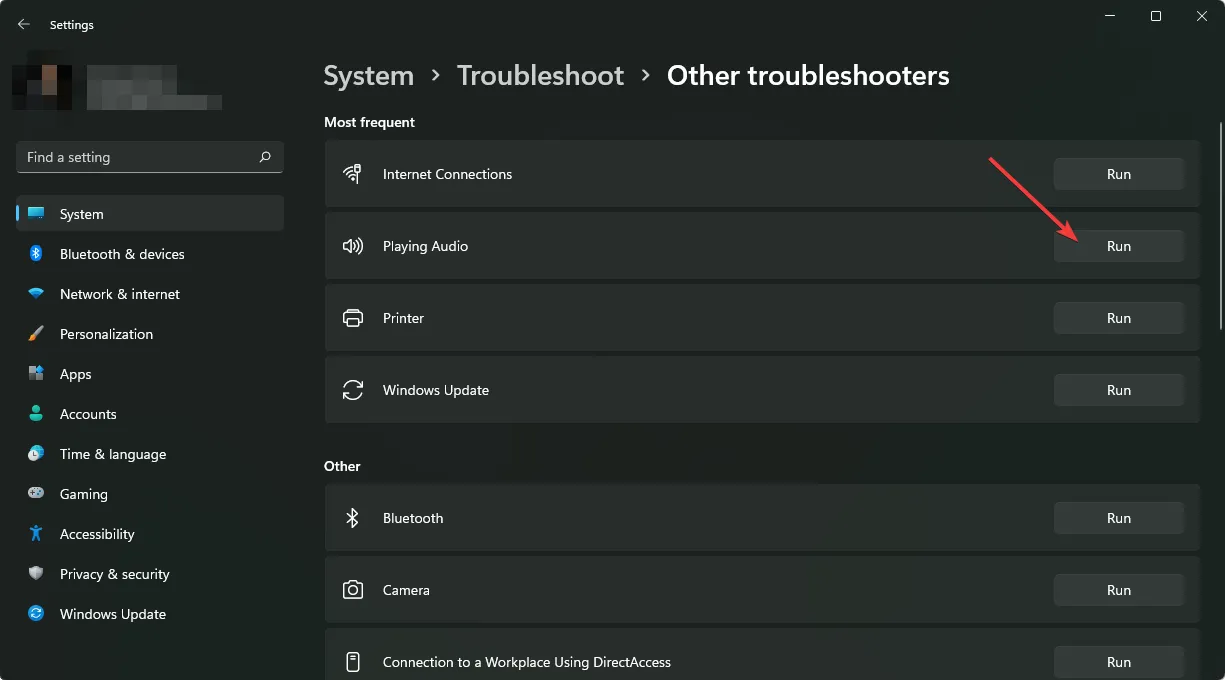
2. オーディオドライバーを再インストールする
- キーを押してWindows 、検索バーに「デバイス マネージャー」と入力し、 [開く]を選択します。
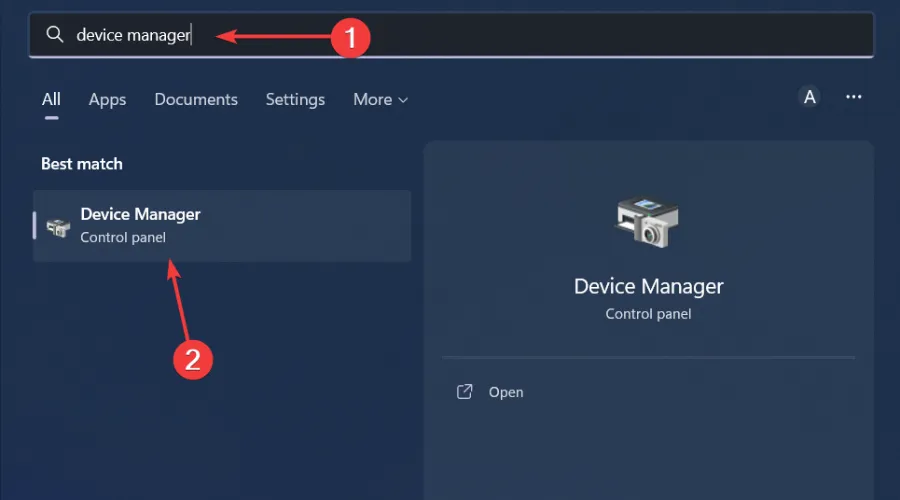
- [サウンド、ビデオ、およびゲーム コントローラー]を展開し、オーディオ デバイスを右クリックして [デバイスのアンインストール]を選択します。
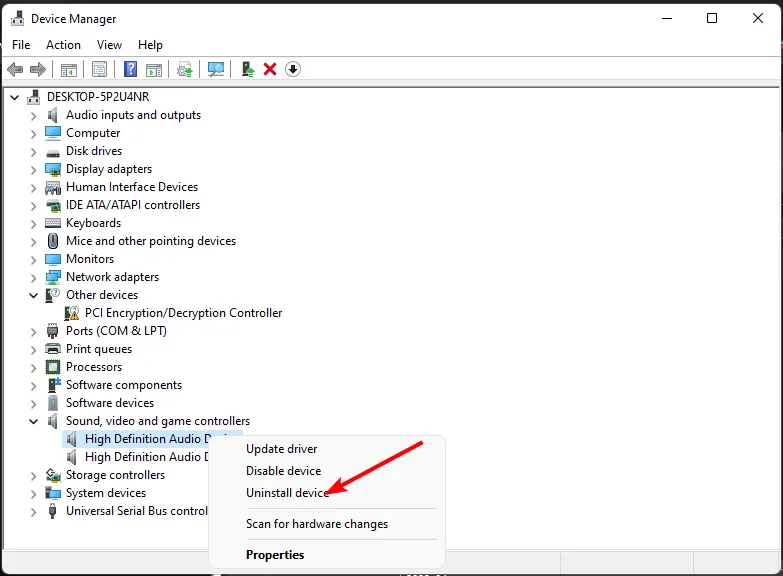
- アンインストールアクションを確認します。
- コンピュータを再起動すると、ドライバーが自動的に再インストールされます。
3. オーディオドライバーを更新する
- キーを押してWindows 、検索ボックスに「デバイス マネージャー」と入力し、[開く]を選択します。
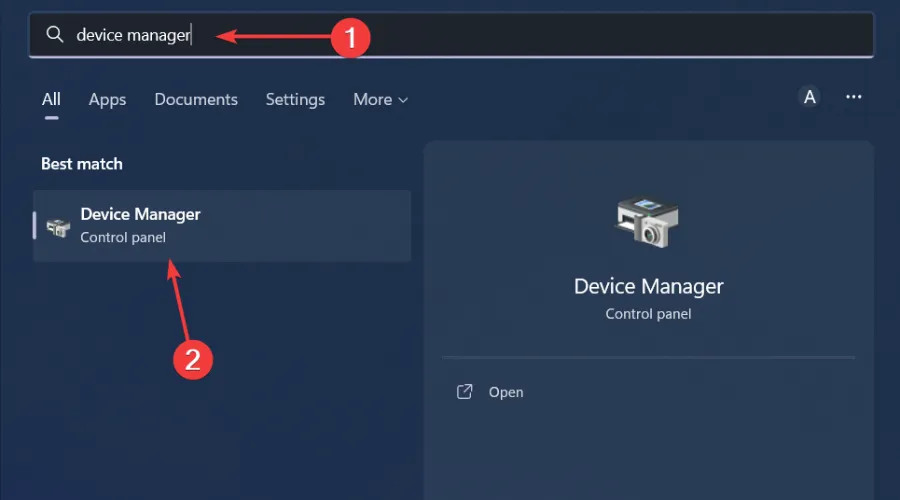
- [サウンド、ビデオ、およびゲーム コントローラー]を展開し、オーディオ デバイスを右クリックして、[ドライバーの更新]を選択します。
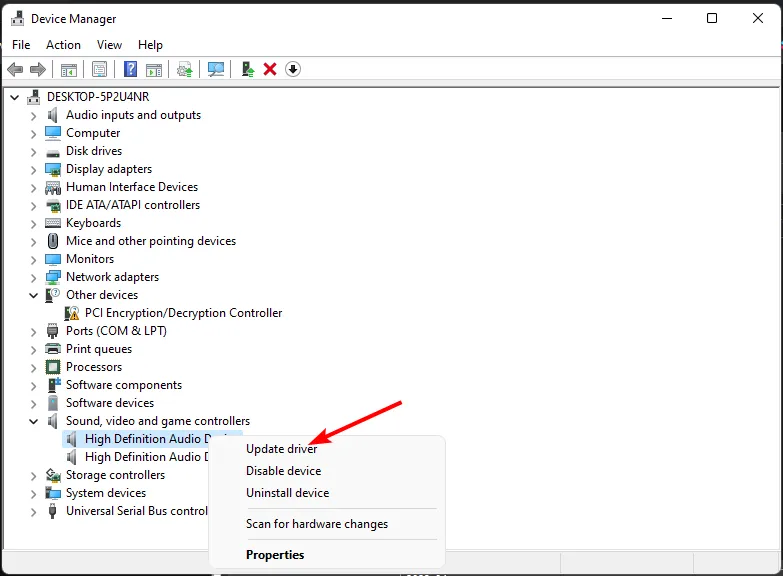
- ドライバーを自動的に検索するを選択します。
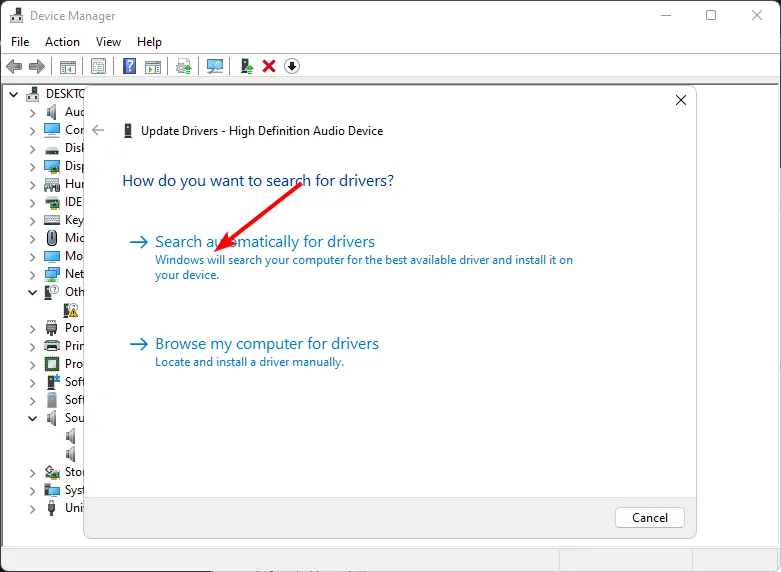
- PC を再起動して再接続を試みてください。
4. DLLファイルを再登録する
- Windows キーを押して「コマンド プロンプト」と入力し、右クリックして「管理者として実行」を選択します。
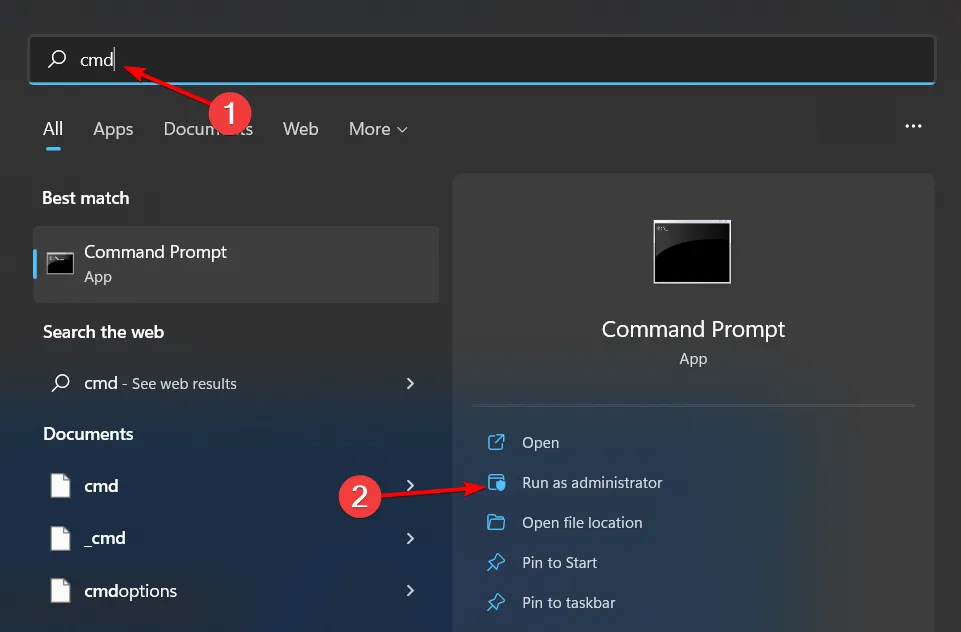
- 次のコマンドを入力して を押しますEnter:
regsvr32 bass.dll - このコマンドは、不足している DLL ファイルを登録します。登録されていない DLL ファイルが複数あるインスタンスの場合は、以下を使用します。
for %1 in (*.dll) do regsvr32 /s %1
5. DLLファイルを手動でダウンロードする
- Un4seen のWeb サイトにアクセスし、bass.DLL を検索して適切なオプションを選択し、「ダウンロード」をクリックします。
- ダウンロードしたファイルは ZIP 形式になります。ZIP ファイルを右クリックして、「すべて展開」を選択します。
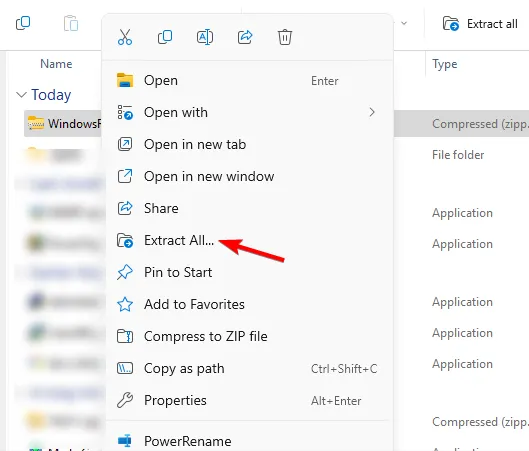
- 抽出場所を選択し、「抽出」ボタンをクリックします。
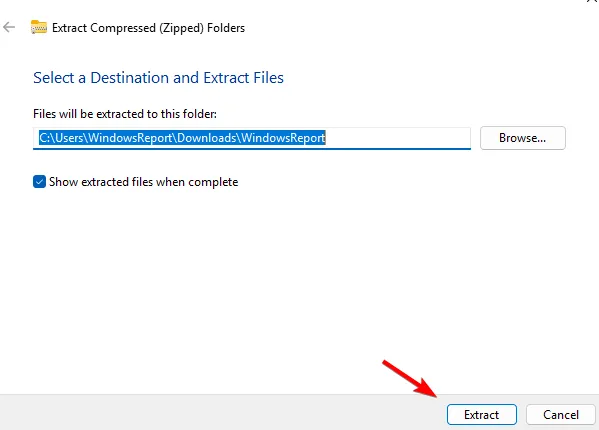
- Windows が抽出されるまで待つと、新しいフォルダーが表示されます。
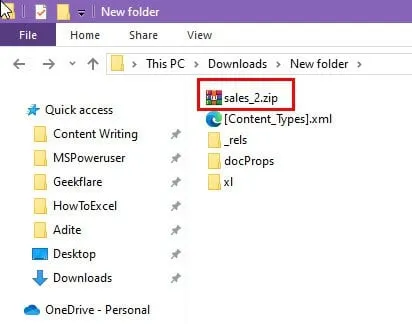
- ダウンロードしたフォルダを開き、bass.dll ファイルを見つけてコピーします。
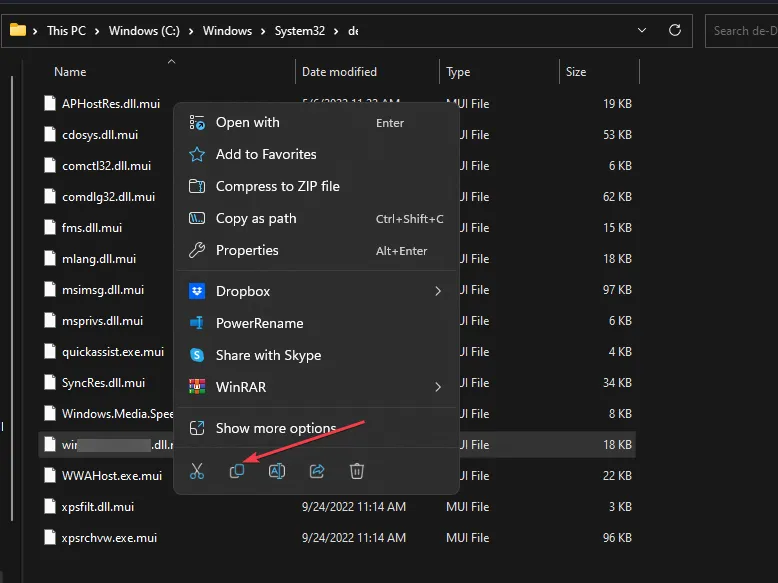
- Windows+ を押してファイルエクスプローラーEにアクセスします。
- 次のパスに移動してファイルを貼り付けます。
%WINDIR%\, %WINDIR%\System32\, and %WINDIR%\SysWow64\ - ファイル エクスプローラーを閉じて、ゲームを再度起動し、問題が解決したかどうかを確認します。
6. ウイルススキャンを実行する
- キーを押してWindows 、「Windows セキュリティ」を検索し、「開く」を選択します。
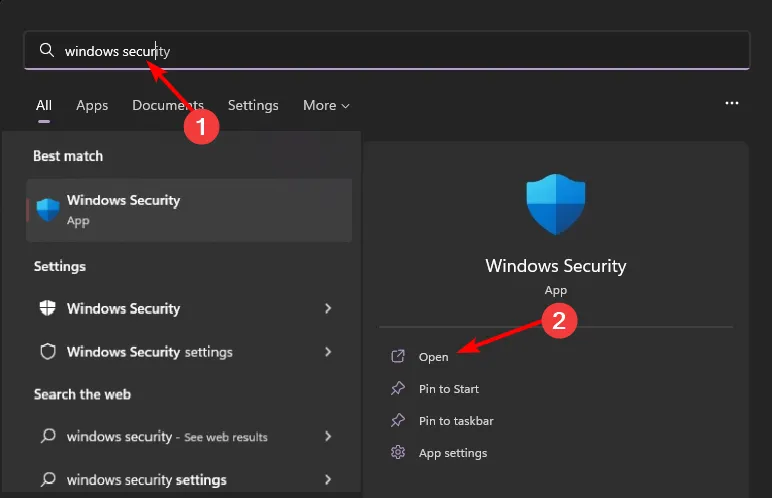
- [ウイルスと脅威の防止]をクリックします。
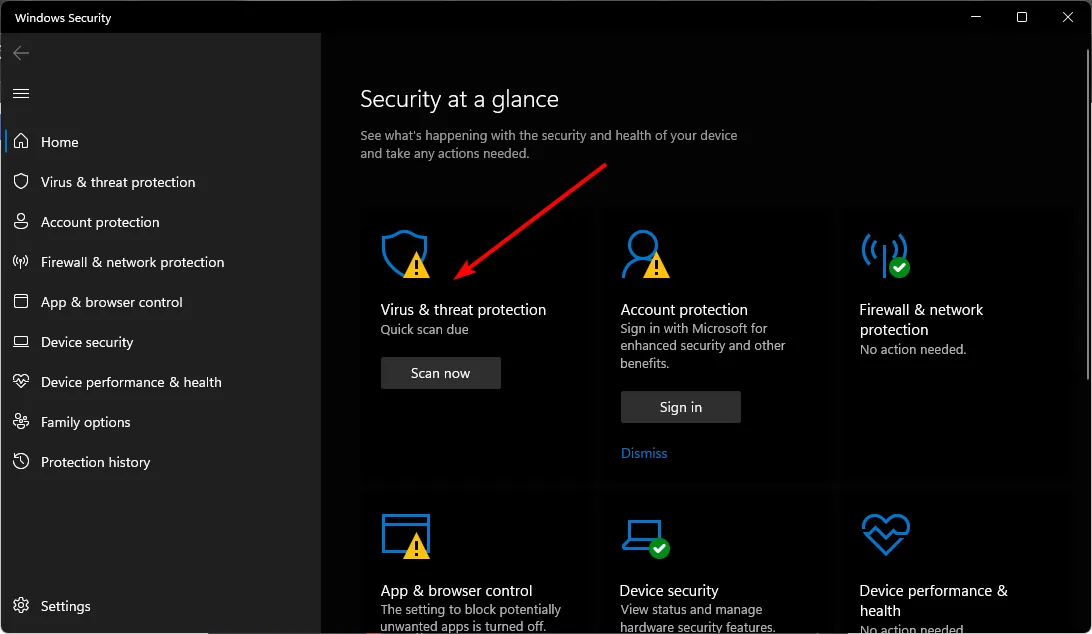
- 次に、 「現在の脅威」の下の「クイックスキャン」をクリックします。
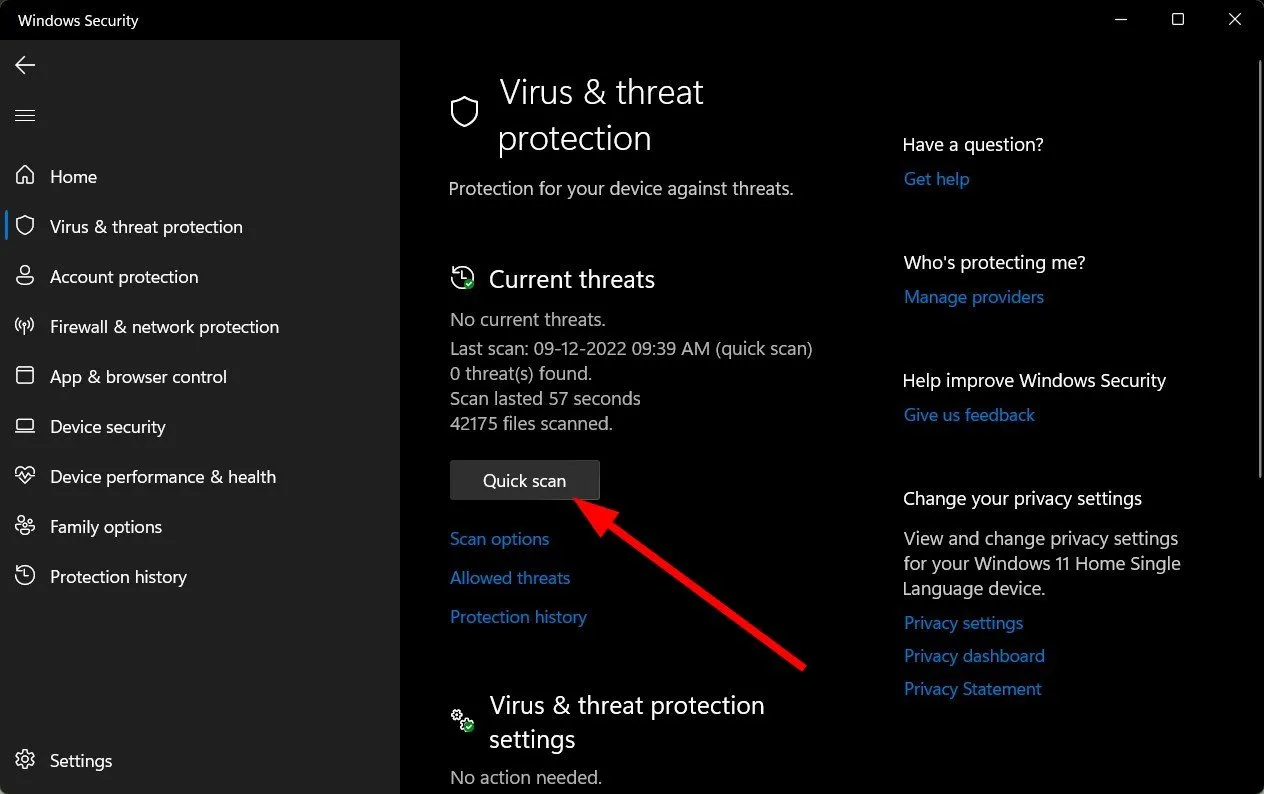
- 脅威が見つからない場合は、「クイック スキャン」の下の「スキャン オプション」を選択して完全スキャンを実行します。
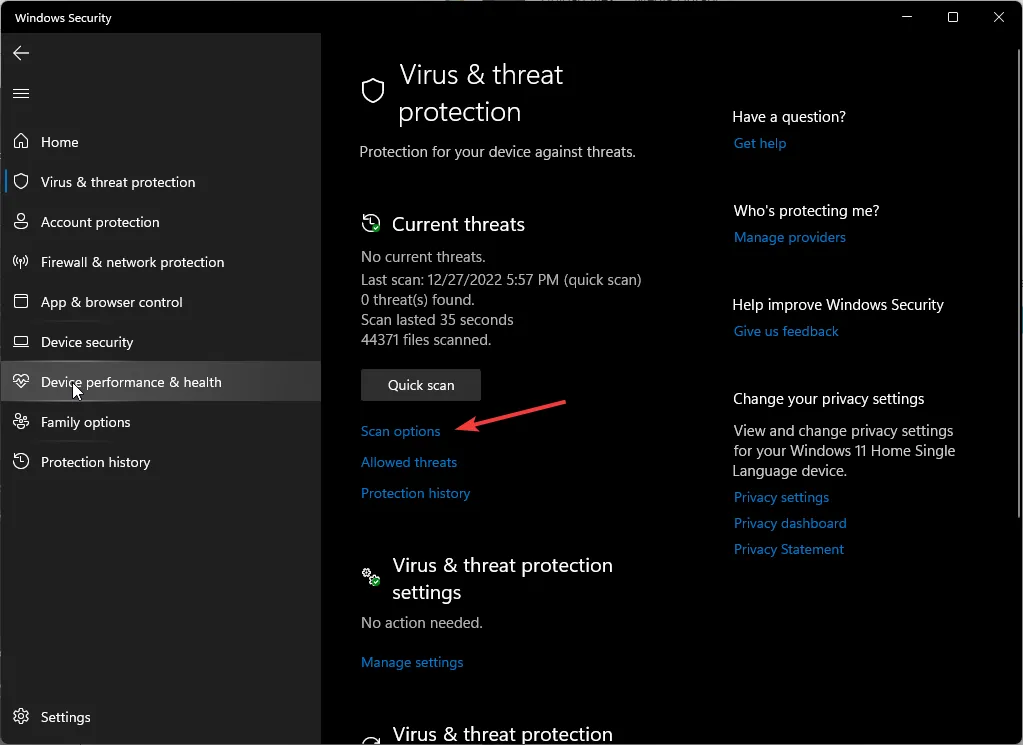
- 「完全スキャン」をクリックし、「今すぐスキャン」をクリックして、PC の包括的なスキャンを実行します。
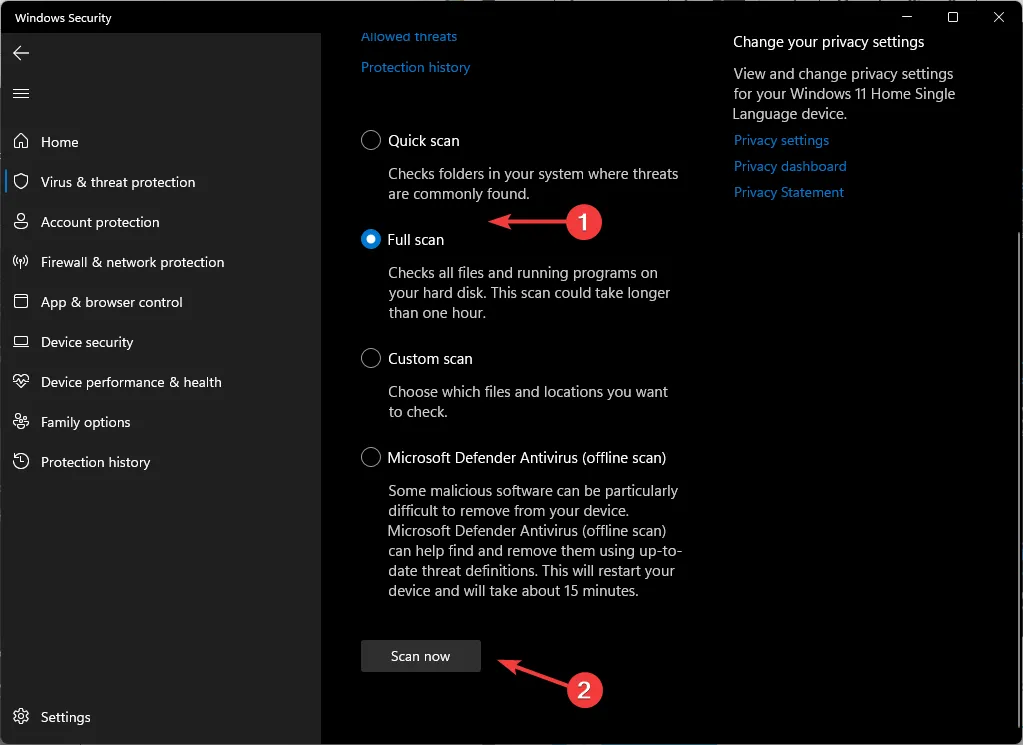
- スキャン プロセスが完了するまで待ち、その後システムを再起動します。
7. BASSソフトウェアと影響を受けるゲームを再インストールする
- Windows 検索バーを開き、「コントロール パネル」と入力します。
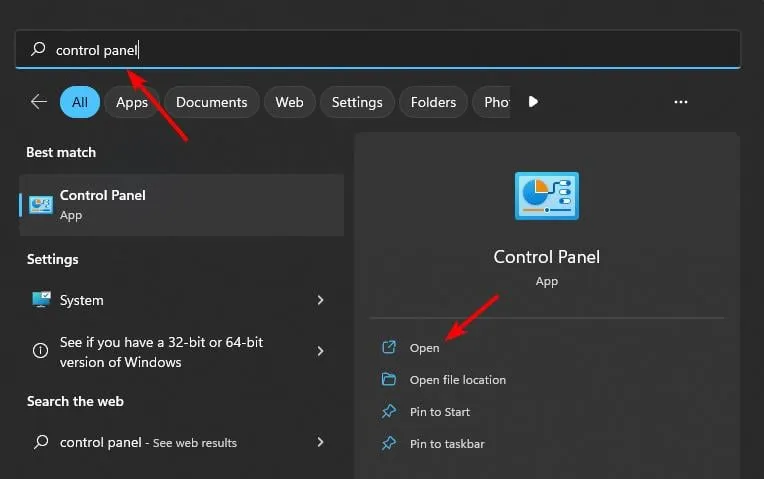
- [プログラム]の下で、[プログラムのアンインストール]を選択します。
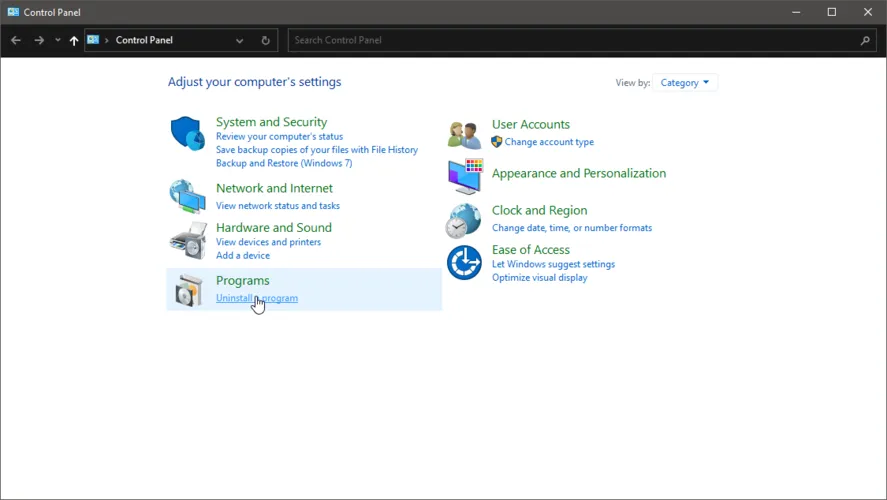
- BASS を見つけて右クリックし、[アンインストール]を選択します。影響を受けるゲームすべてに対してこの手順を繰り返します。
- BASS ソフトウェアとゲームの両方を再インストールして、問題が解決するかどうかを確認します。
8. システムの復元を実行する
- キーを押してWindows 、「コントロール パネル」と入力し、「開く」をクリックします。
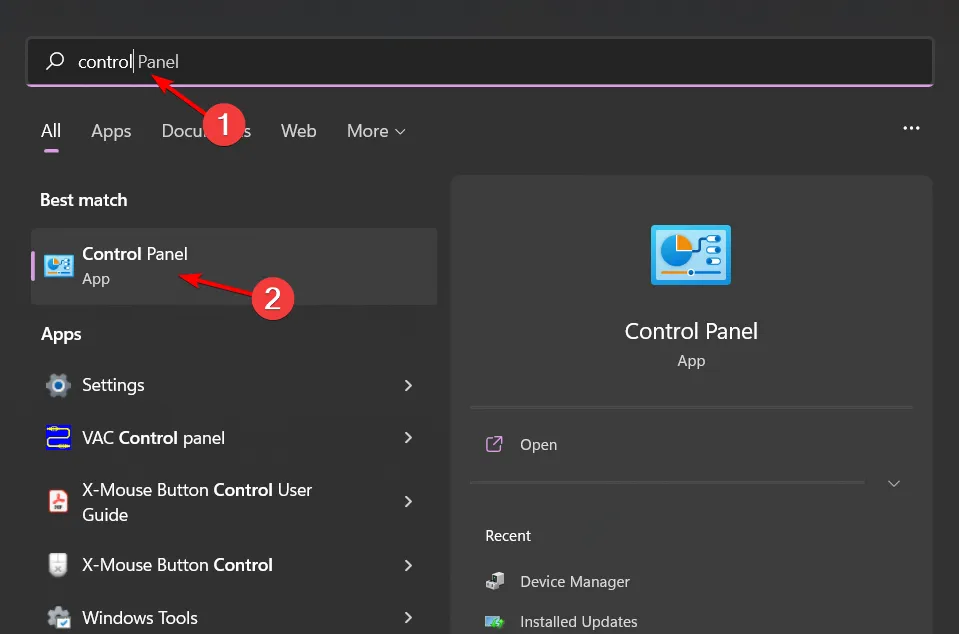
- 表示方法を「大きいアイコン」に設定し、「回復」をクリックします。
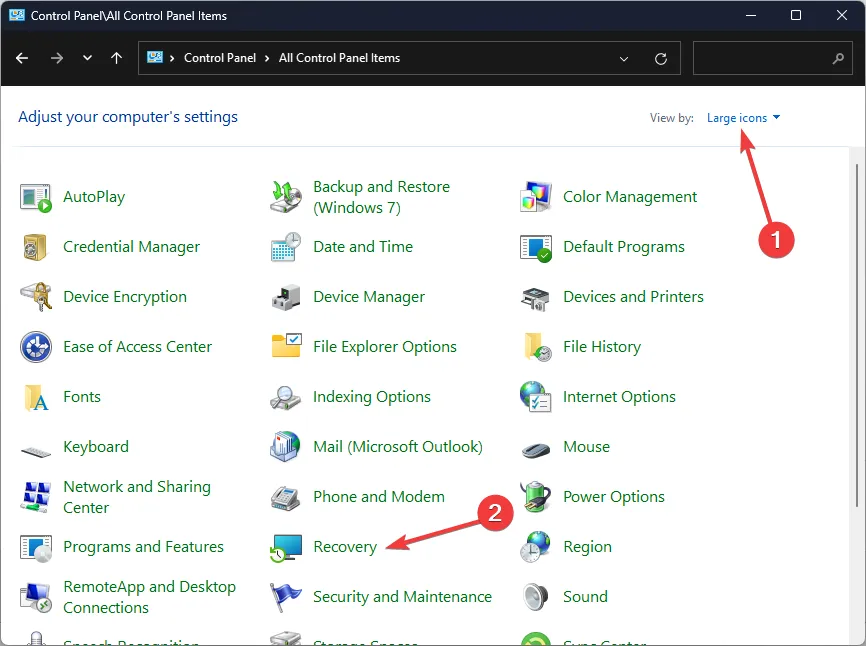
- [システムの復元を開く]を選択します。
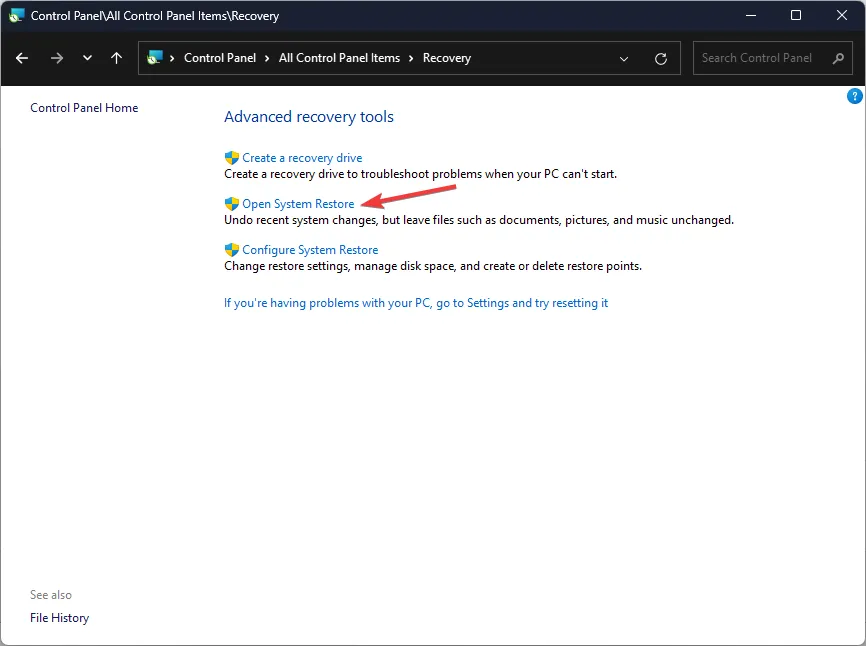
- 「別の復元ポイントを選択する」を選択し、「次へ」をクリックします。
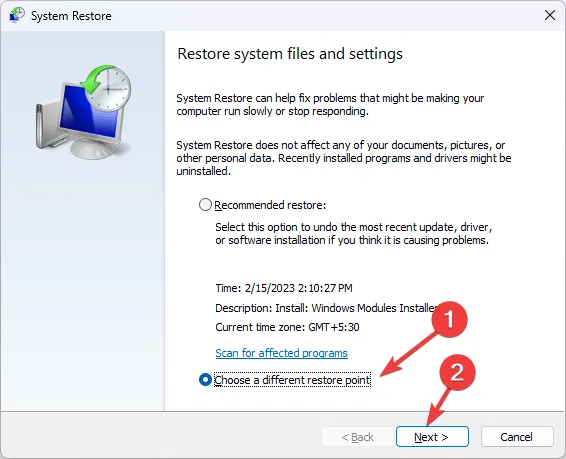
- 目的の復元ポイントを選択し、「次へ」をクリックします。
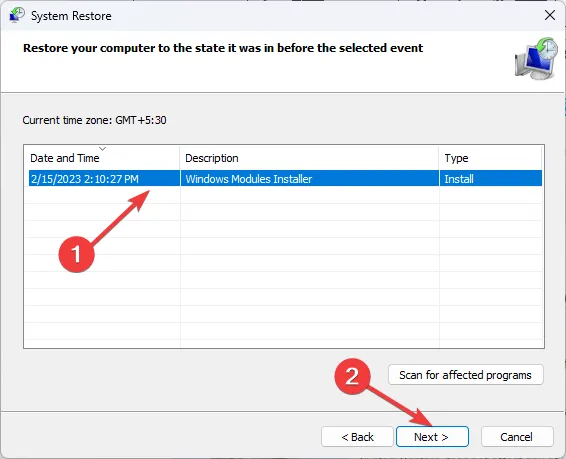
- 「完了」をクリックすると以前の設定が復元され、システムが再起動します。
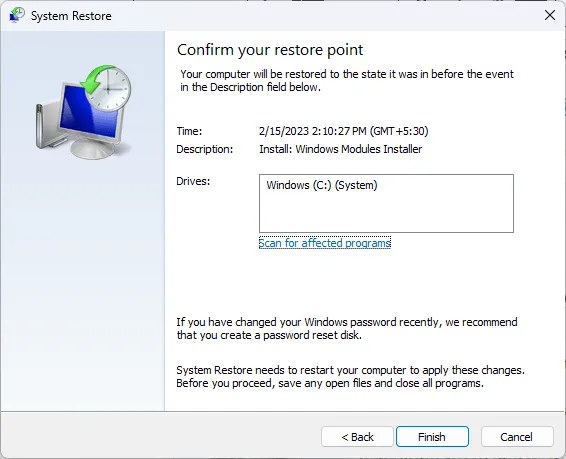
これらの解決策で結果が得られない場合は、迅速な解決のために専用の DLL 修正ツールの使用を検討してください。DLL エラーの大部分は互換性の競合から生じており、このようなツールはそれらを効果的に解決できます。さらに、BASS オーディオに類似した他のオーディオ編集ソリューションを試してみるのも効果的です。
このガイドがお役に立てば幸いです。また、他の解決策があれば、ぜひ下のコメント欄で共有してください。



コメントを残す